MacOS IDEA下SVN配置与使用
第一部分,准备工作
到IDEA的配置下设置SVN命令,一般来说,IDEA已经设置好了,如果没有自己找到存放SVN命令的目录,将SVN配置进去,命令应该存放在/Library/Developer/CommandLineTools/usr/bin/
1.Update Project 更新项目
2.Commit changes 提交项目上所有变化文件
3.Compare with the Same Repository Version 当前文件与服务器上该文件通版本的内容进行比较。如果当前编辑的文件没有修改,则是灰色不可点击。
4.Show history 显示当前文件的历史记录
5.Revert 还原当前被修改的文件到违背修改的版本状态下
6.Local Changes 本地修改过的文件都会出现在这里
7.Repository svn仓库所有提交记录
8.Incoming 本地还没有更新的别人提交的代码
第二部分,IDEA下SVN的使用
1.将远程仓库下载到本地
IDEA下方出现
点击add repository location
之后输入svn的地址,因为是本地的仓库,所以地址为svn://127.0.0.1/repository 或者svn://localhost/repository根据服务不同这个地址也不一样 可能是http或着https开头
添加上svn库的地址后,我们可以浏览库上的文件,当然也可以做一些操作,比如删除,查看历史记录等,这里在添加svn库的时候,如果有权限限制,会让你输入用户名和密码
把项目导入到我们的工作区间
右键项目选择checkout
选择目录
可以查看库上的历史记录
这里介绍一个小功能,如果我们有一些文件我们并不关心它是否改变,我们就可以再新建一个changelist,我这里叫new changelist可以把我们不关心的文件放入到这里,这样方便我们观察我们关心的文件,比如如果是个大的工程,很多class文件我们并不关心,就可以这样做.
当提交我们修改过的代码时,一般的顺序是先update,预防以后产生冲突,然后再commit
修改Hello.java文件
commit
提交成功。
注:冲突一般是发生在你和对方假设都是版本4,对方先提交了,这时候仓库更新为版本5,但是你也修改了代码要提交到仓库,但是这时你并没有更新到最新的仓库状态,即没有update,然后你也提交,此时,你是版本4,提交之后也是版本5,但是当前的仓库已经是版本5了,这个时候就会产生冲突。下面我们来举个栗子。
我先用xiaoming往他的本地仓库中的Hello.java中添加代码,之后提交到远程仓库。
当前的版本是第2版,xiaohong一开始checkout下来的也是第一版,这个时候她不update自己的本地仓库,直接修改Hello.java然后commi,这个时候就会产生冲突。
commit
此时出现错误提醒
这里我们也可以用IDE演示
但是现在IDEA太智能了,自动帮你更新代码,只要一边提交,另一边马上更新。这里我使用别的开发者的内容演示一下。
至此,冲突的演示完毕。
参考的链接:https://www.cnblogs.com/shaoqunchao/p/7892657.html
作者:Artwalker
出处:https://www.cnblogs.com/artwalker/p/12690509.html
版权:本作品采用「署名-非商业性使用-相同方式共享 4.0 国际」许可协议进行许可。

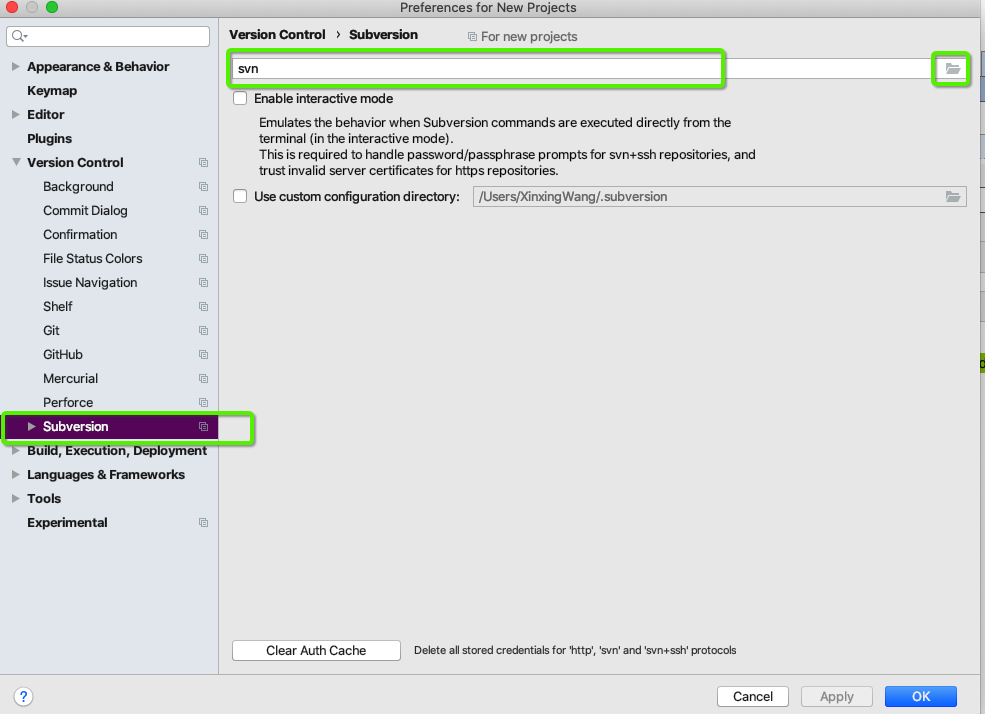
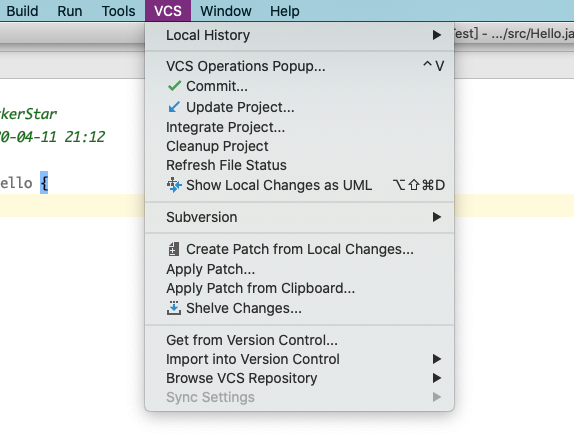
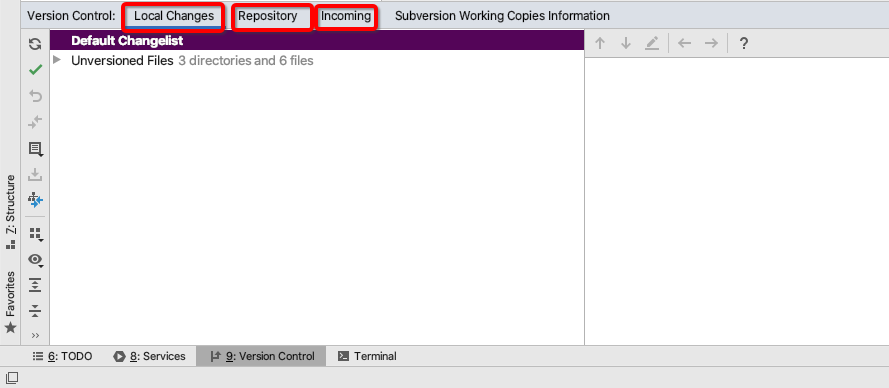
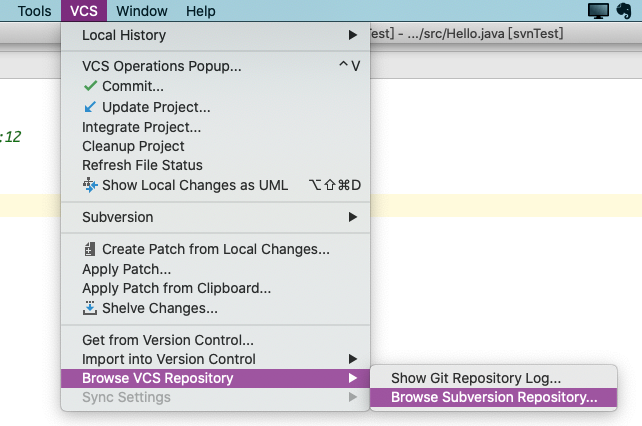
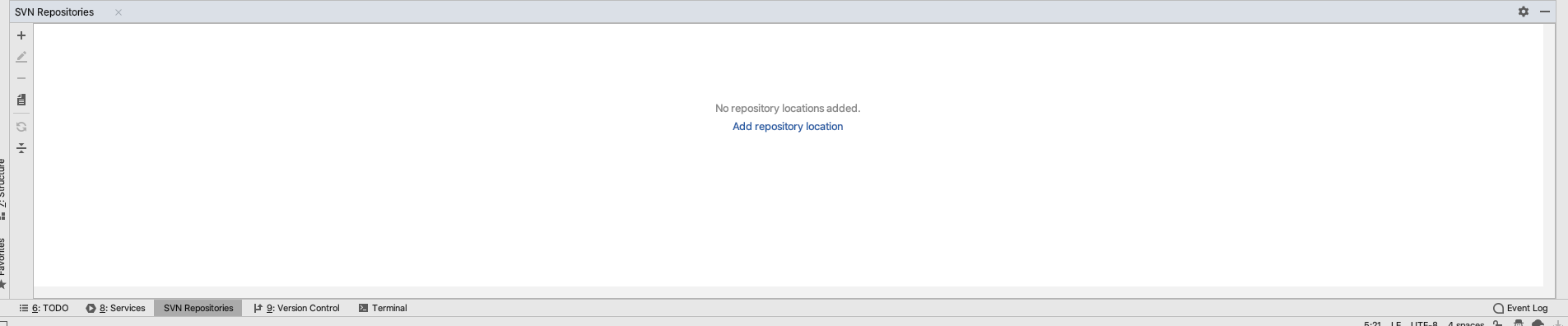
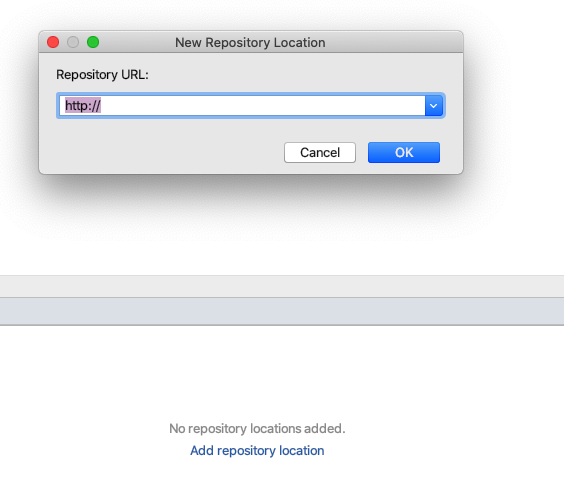
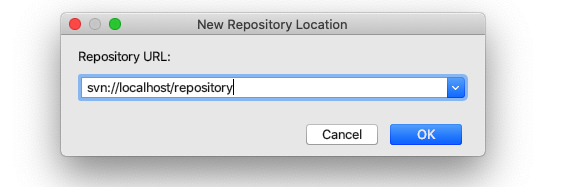
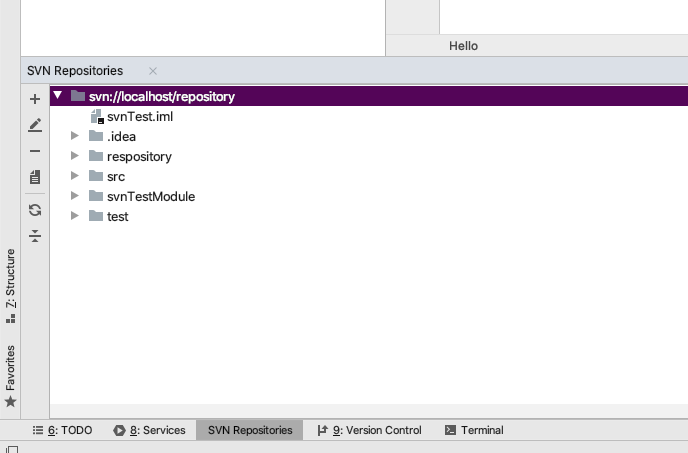
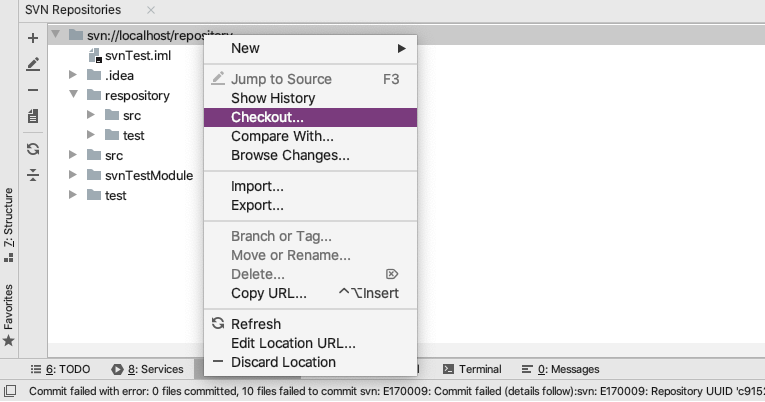
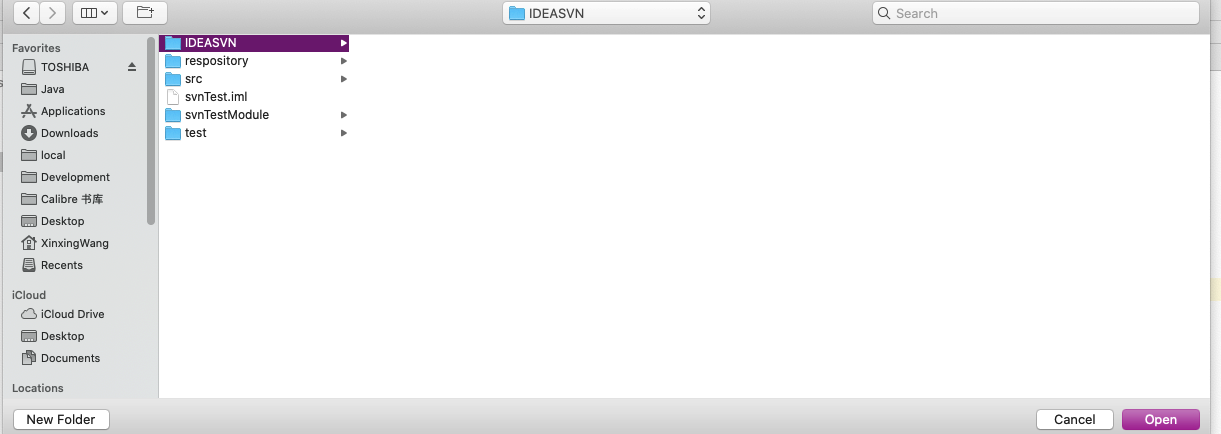


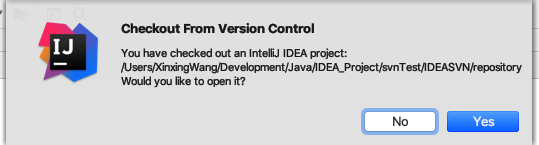

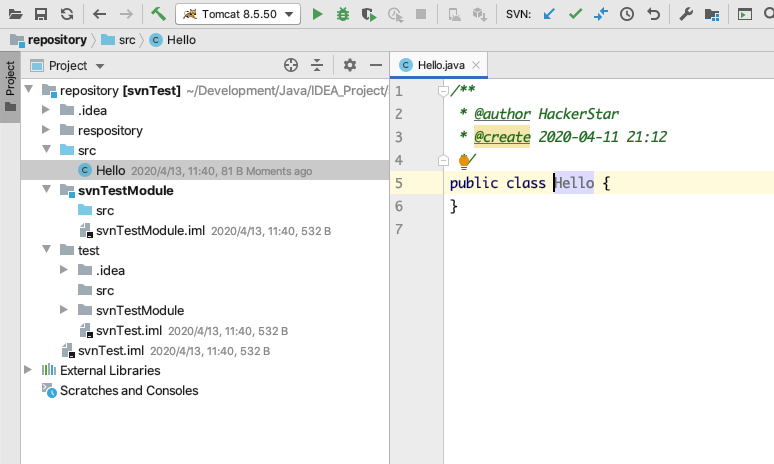
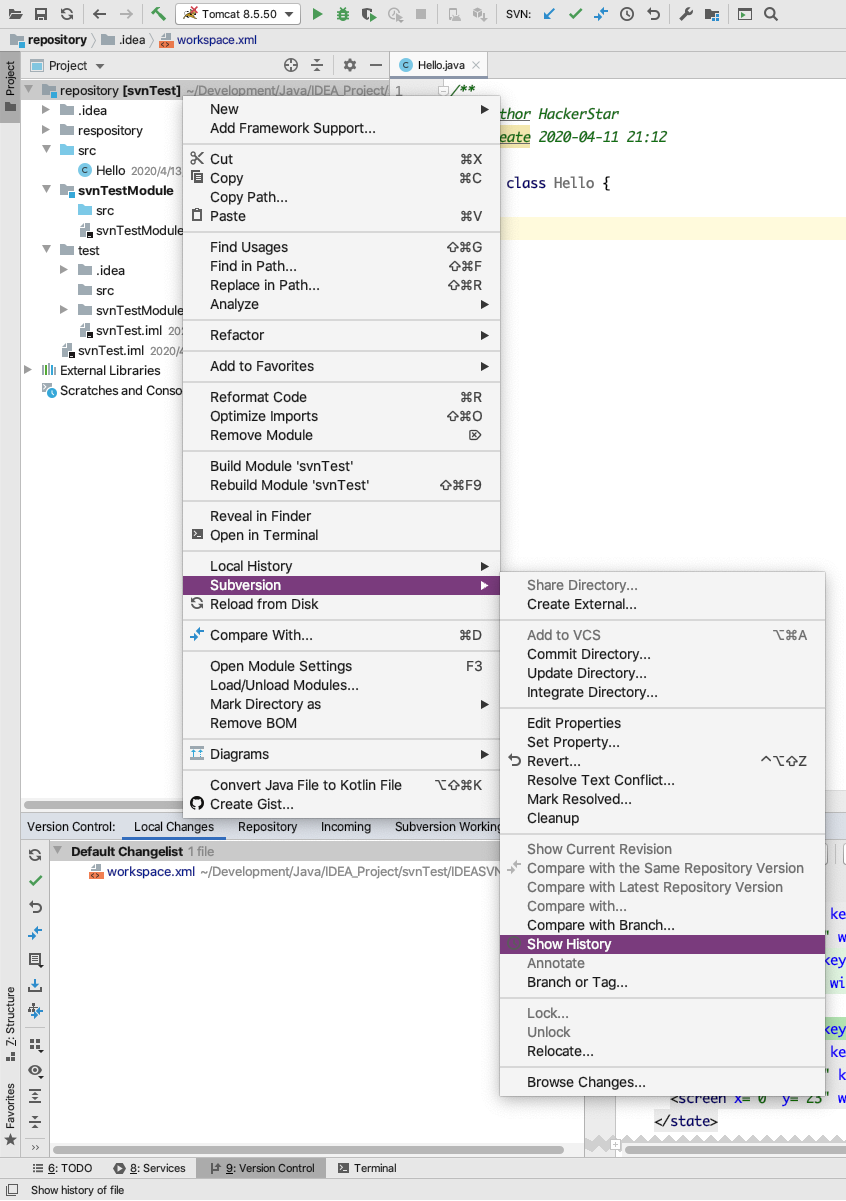
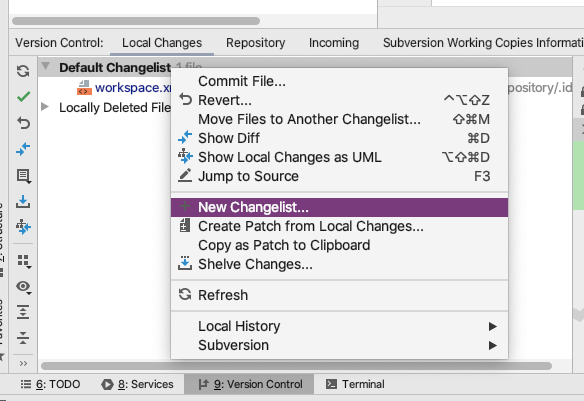
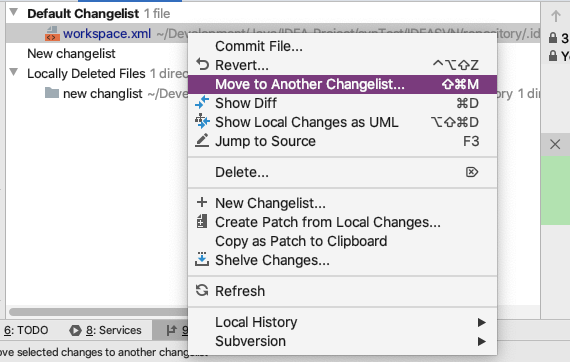
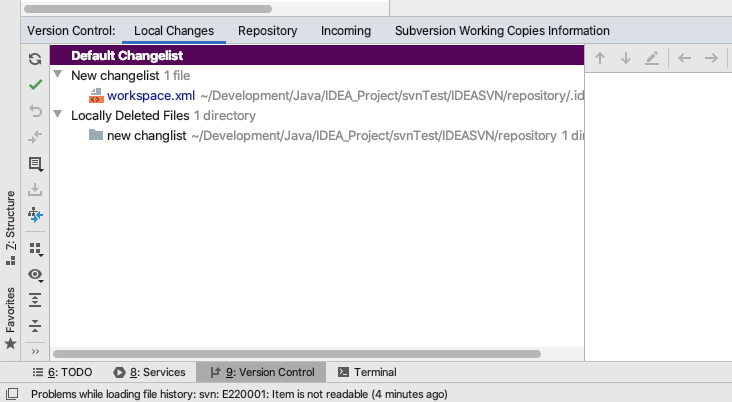

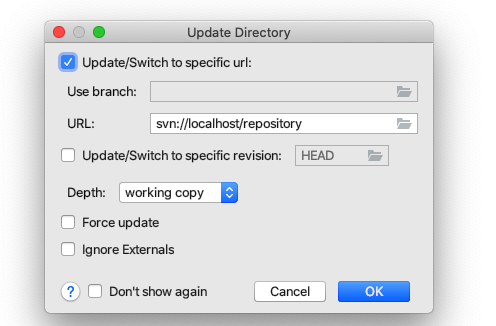
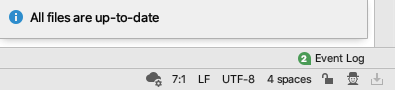
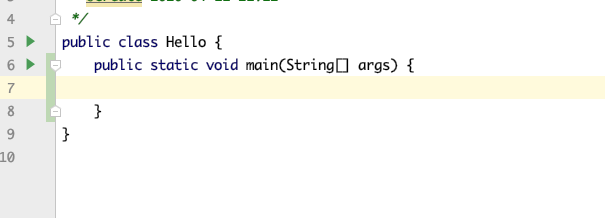

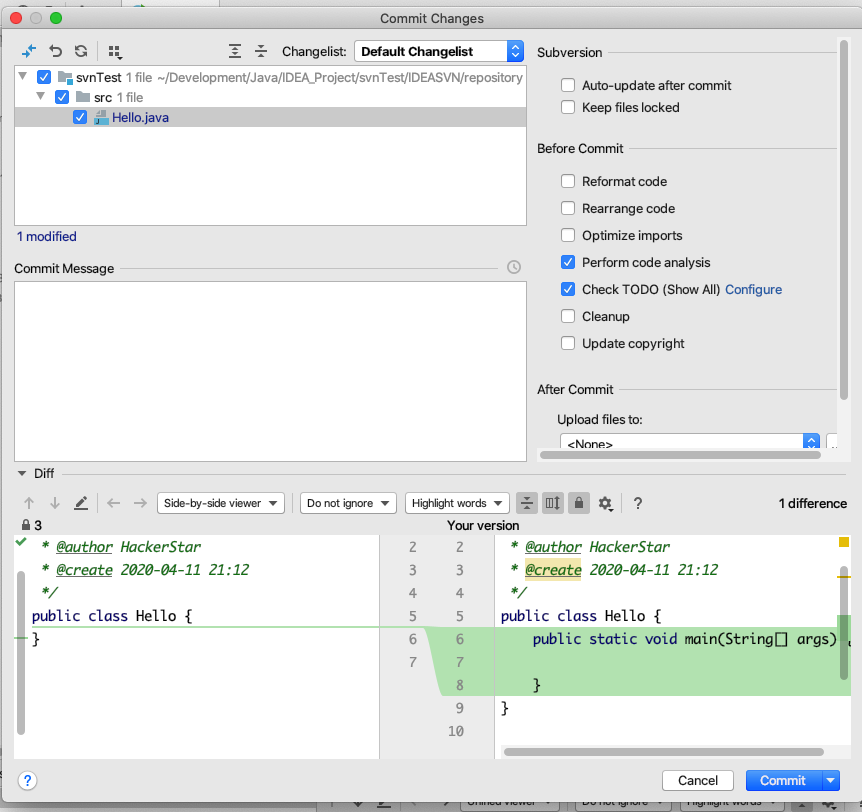
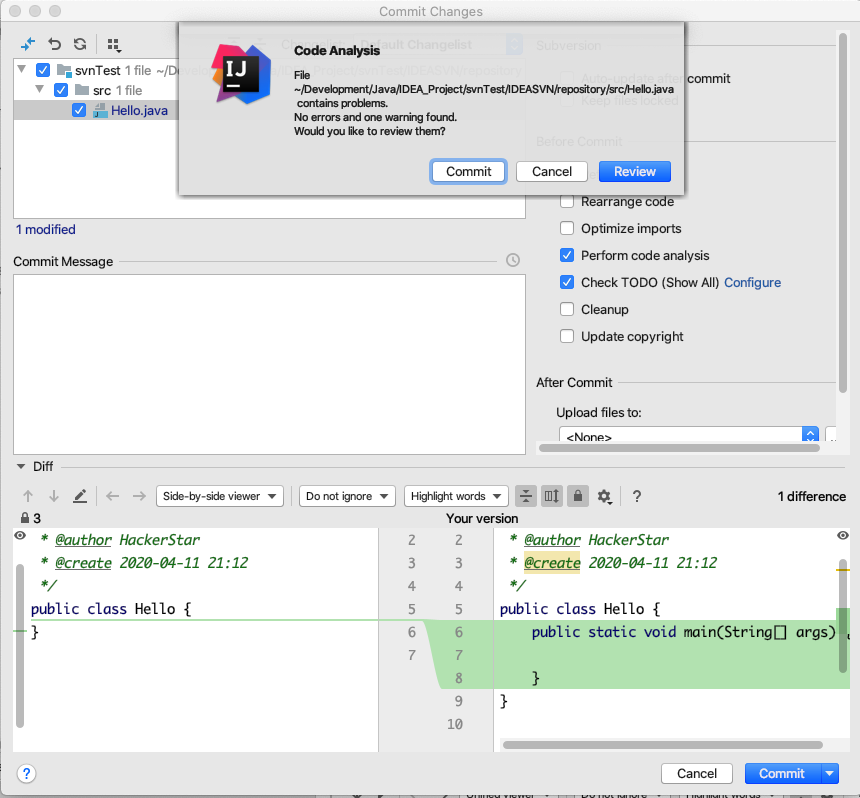


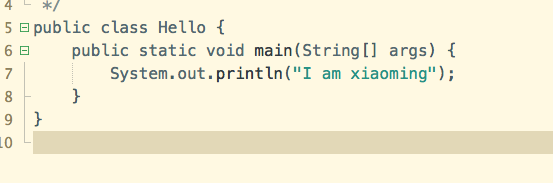

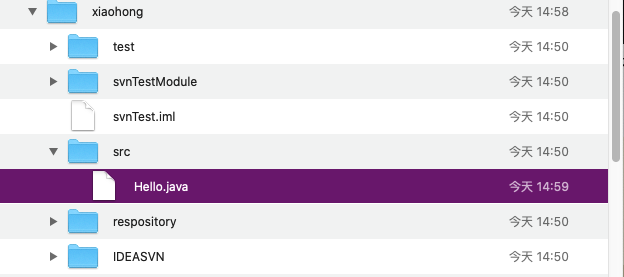
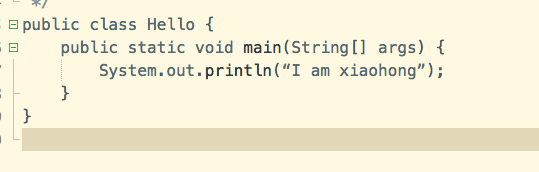


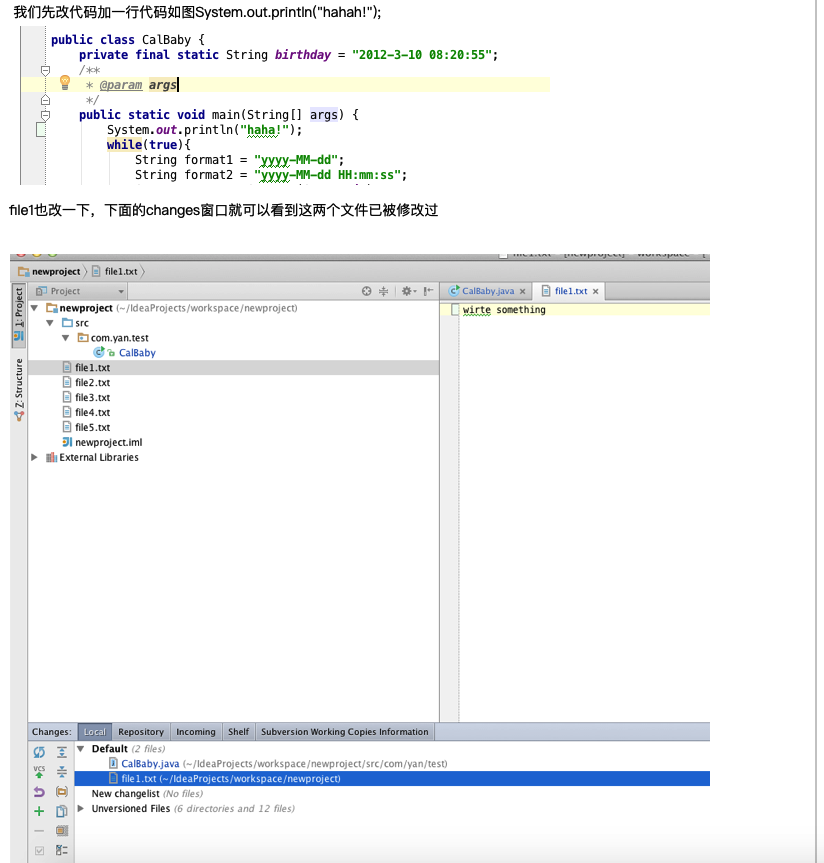
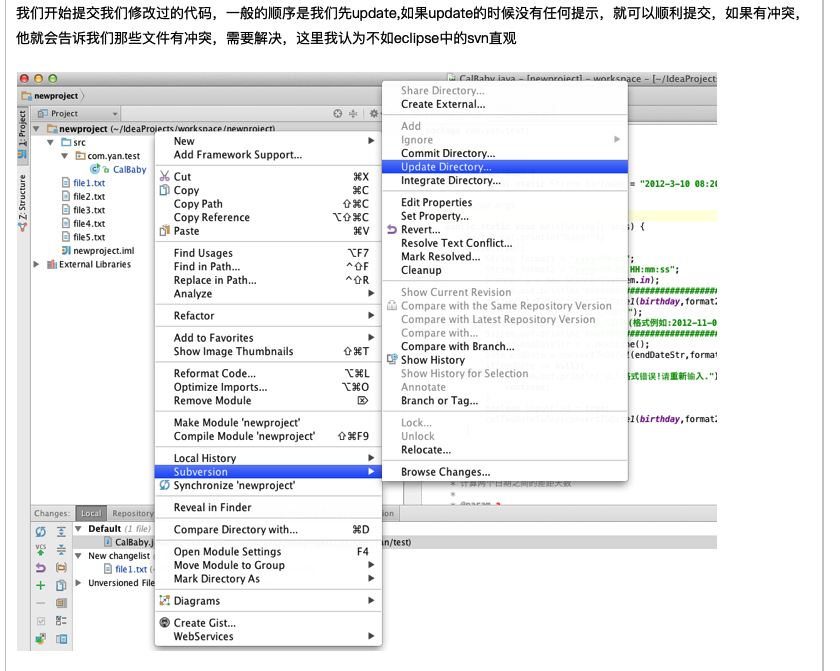
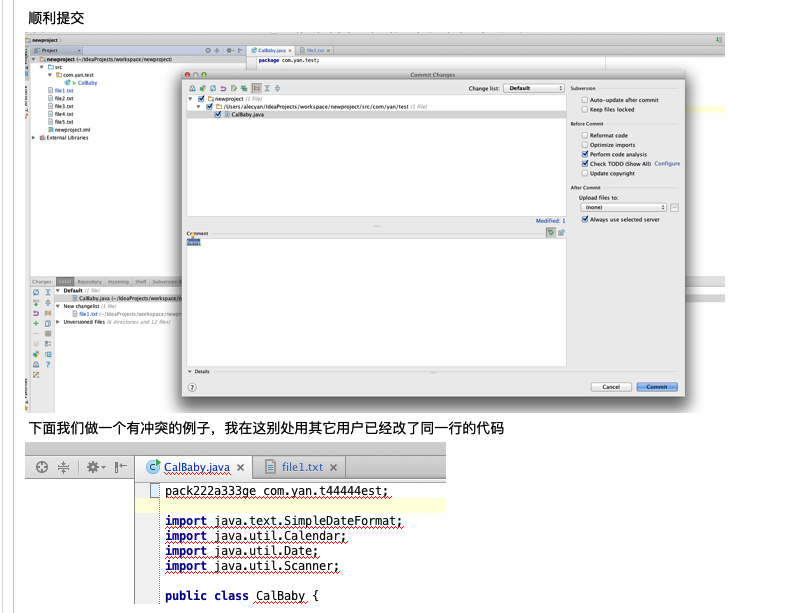






【推荐】国内首个AI IDE,深度理解中文开发场景,立即下载体验Trae
【推荐】编程新体验,更懂你的AI,立即体验豆包MarsCode编程助手
【推荐】抖音旗下AI助手豆包,你的智能百科全书,全免费不限次数
【推荐】轻量又高性能的 SSH 工具 IShell:AI 加持,快人一步
· AI与.NET技术实操系列:基于图像分类模型对图像进行分类
· go语言实现终端里的倒计时
· 如何编写易于单元测试的代码
· 10年+ .NET Coder 心语,封装的思维:从隐藏、稳定开始理解其本质意义
· .NET Core 中如何实现缓存的预热?
· 25岁的心里话
· 闲置电脑爆改个人服务器(超详细) #公网映射 #Vmware虚拟网络编辑器
· 零经验选手,Compose 一天开发一款小游戏!
· 通过 API 将Deepseek响应流式内容输出到前端
· AI Agent开发,如何调用三方的API Function,是通过提示词来发起调用的吗